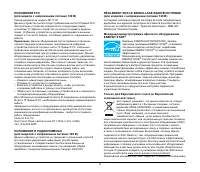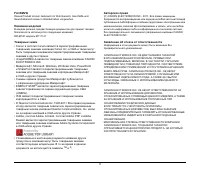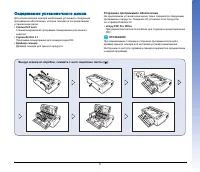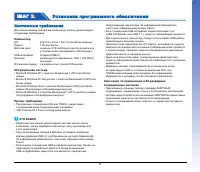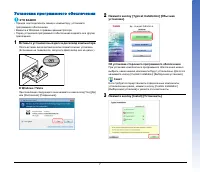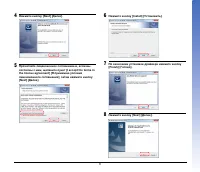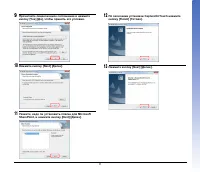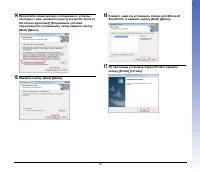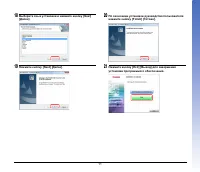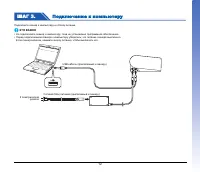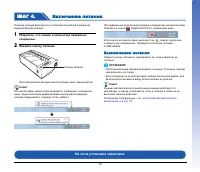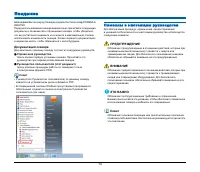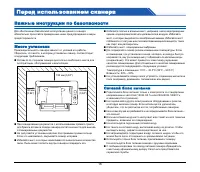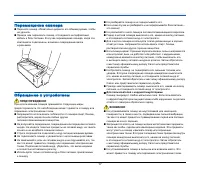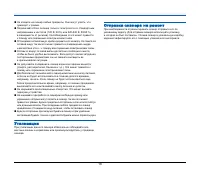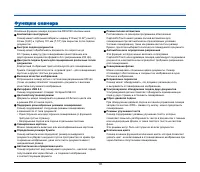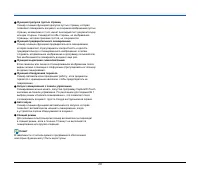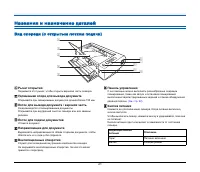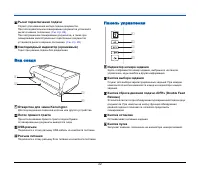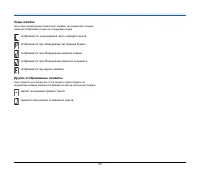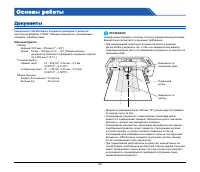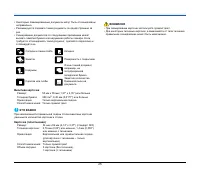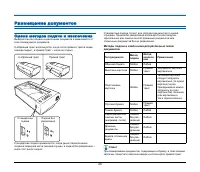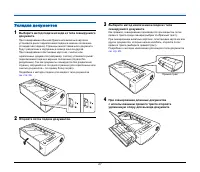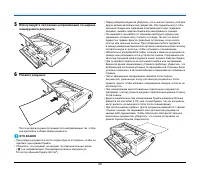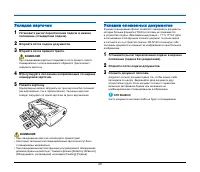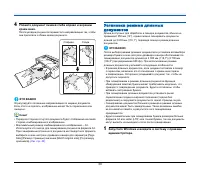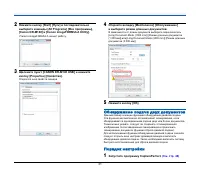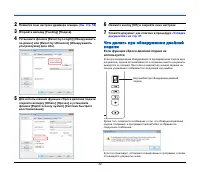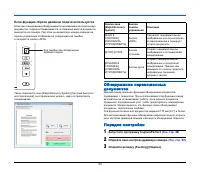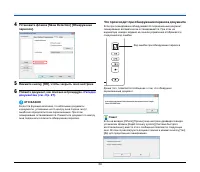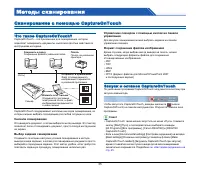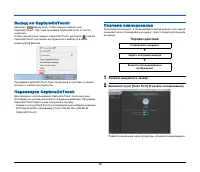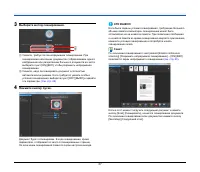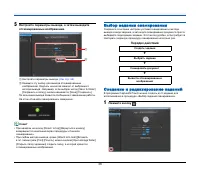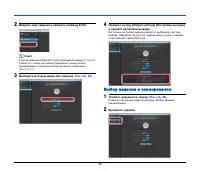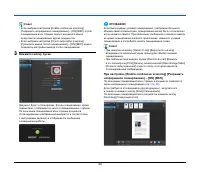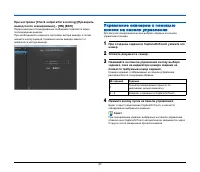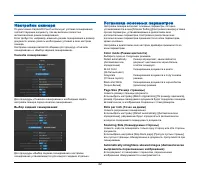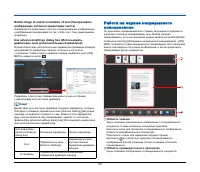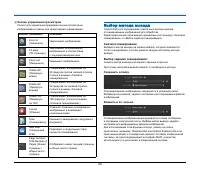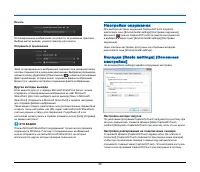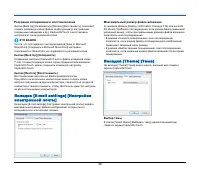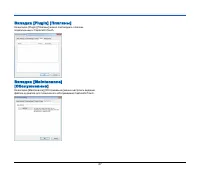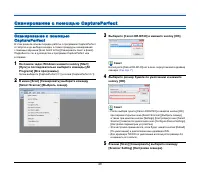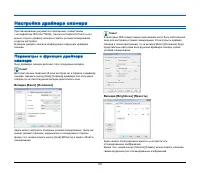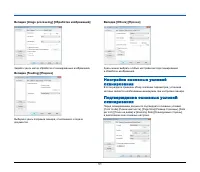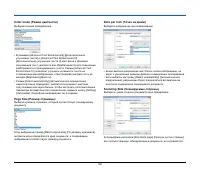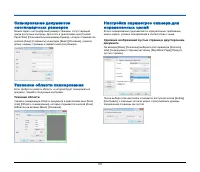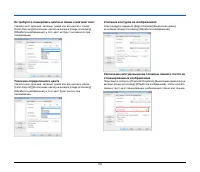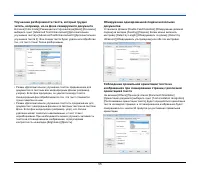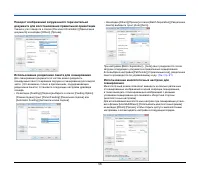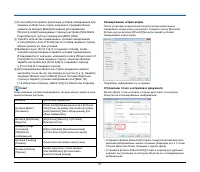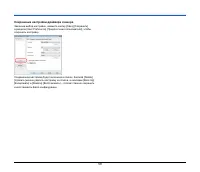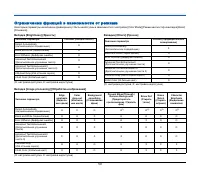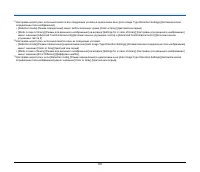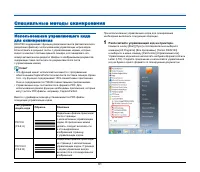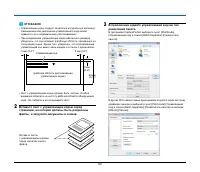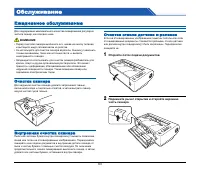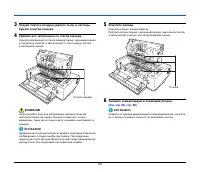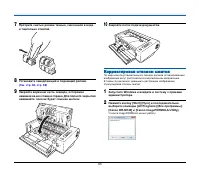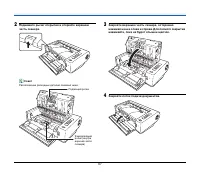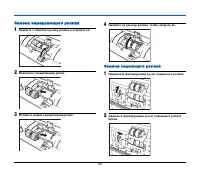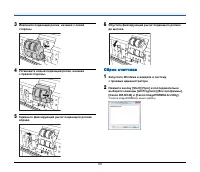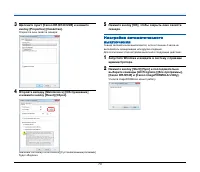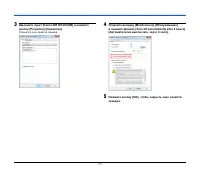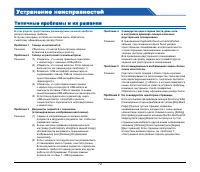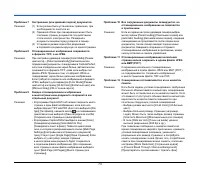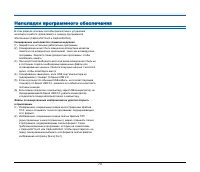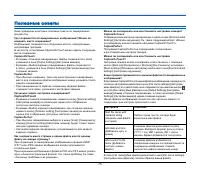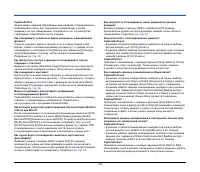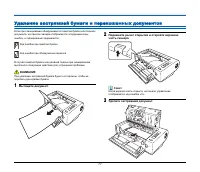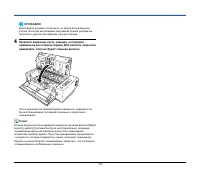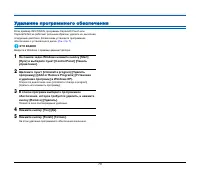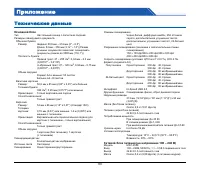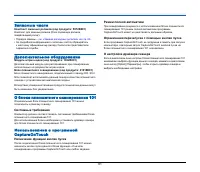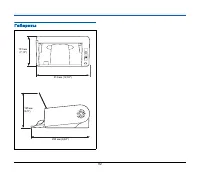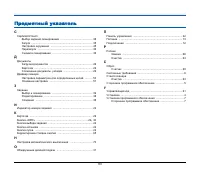Сканеры Canon imageFORMULA DR-M140 - инструкция пользователя по применению, эксплуатации и установке на русском языке. Мы надеемся, она поможет вам решить возникшие у вас вопросы при эксплуатации техники.
Если остались вопросы, задайте их в комментариях после инструкции.
"Загружаем инструкцию", означает, что нужно подождать пока файл загрузится и можно будет его читать онлайн. Некоторые инструкции очень большие и время их появления зависит от вашей скорости интернета.
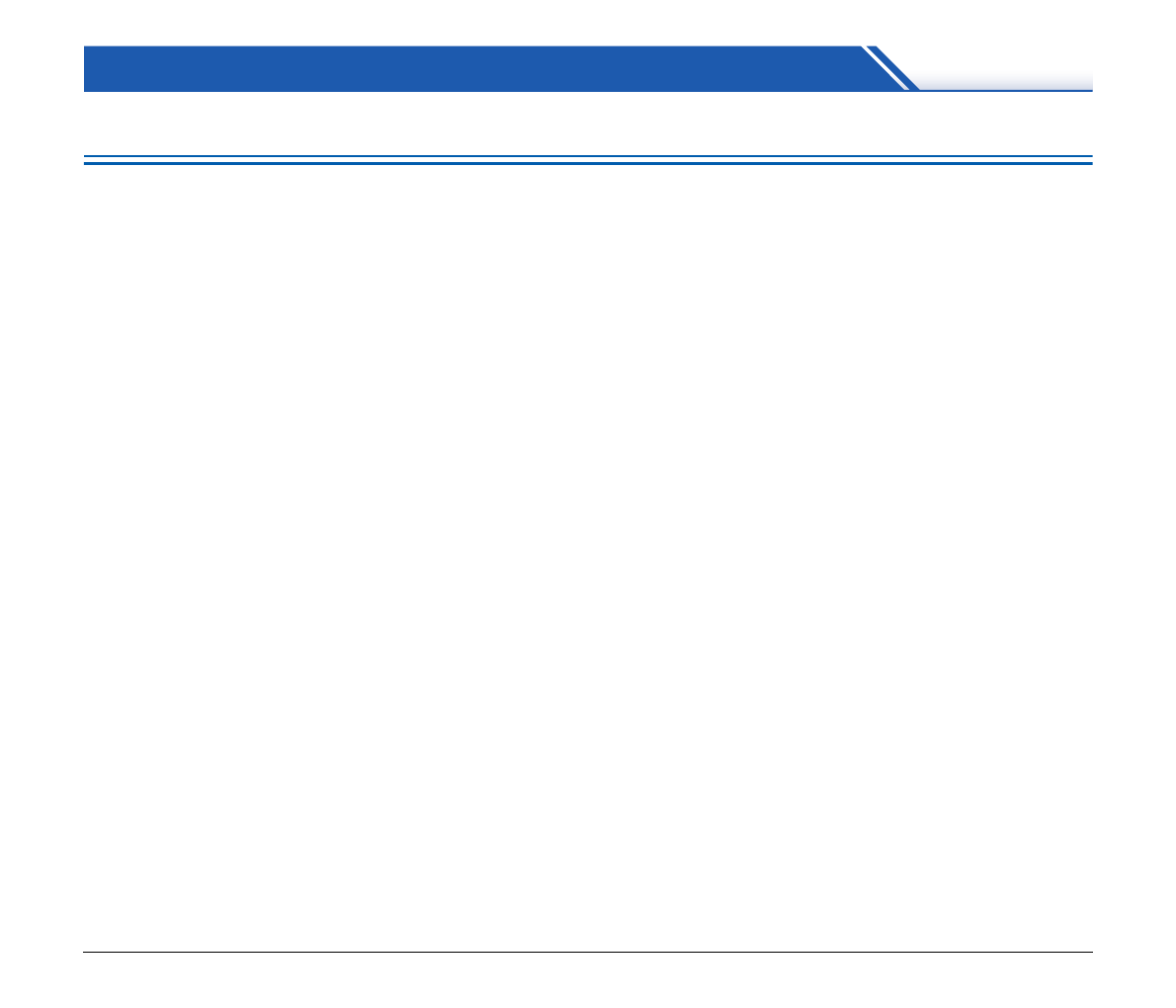
72
Устранение
неисправностей
Типичные
проблемы
и
их
решения
В
этом
разделе
представлены
рекомендуемые
решения
наиболее
распространенных
проблем
.
В
случае
неполадки
,
которая
не
описана
здесь
,
обратитесь
к местному
официальному
дилеру
Canon.
Проблема
1
Сканер
не
включается
.
Решения
Убедитесь
,
что
вилка
блока
питания
надежно
вставлена
в
электрическую
розетку
.
Проблема
2
Сканер
не
распознается
компьютером
.
Решения
(1)
Убедитесь
,
что
сканер
правильно
подключен
к компьютеру
с
помощью
USB-
кабеля
.
(2)
Убедитесь
,
что
сканер
включен
.
Если
сканер
не
включается
,
см
.
предыдущую
проблему
(1).
(3)
Возможно
, USB-
интерфейс
компьютера
не
поддерживает
сканер
.
Работа
сканера
со
всеми
существующими
USB-
интерфейсами
не
гарантируется
.
(4)
Убедитесь
,
что
для
подключения
сканера
к компьютеру
используется
USB-
кабель
из
комплекта
поставки
.
Работа
сканера
со
всеми
существующими
USB-
кабелями
не
гарантируется
.
(5)
Если
сканер
подключен
к
компьютеру
через
USB-
концентратор
,
попробуйте
удалить
концентратор
и
подключиться
непосредственно
к компьютеру
.
Проблема
3
Документы
подаются
с
перекосом
(
отсканированные
изображения
наклонены
).
Решения
(1)
Сдвиньте
направляющие
до
касания
краев
документа
и
загружайте
документы
так
,
чтобы
они
подавались
прямо
.
(2)
В
окне
настроек
драйвера
сканера
включите
настройку
[Automatically straightens skewed image]
[
Автоматически
выпрямлять
перекошенные
изображения
] (
или
[Deskew] [
Исправление
перекосов
]).
(3)
Если
с
момента
последней
очистки
роликов
было
отсканировано
много
страниц
,
очистите
ролики
.
Если
документы
все
равно
подаются
с
перекосом
,
возможно
,
требуется
замена
роликов
или
другие
работы
по
обслуживанию
.
Порядок
замены
роликов
см
.
в
главе
7, «
Обслуживание
».
Проблема
4
Сканируется
одна
сторона
листа
,
даже
если
в настройках
драйвера
сканера
включено
двустороннее
сканирование
.
Решения
В
приложениях
CaptureOnTouch
и
CapturePerfect
задание
,
при
создании
которого
было
указано
одностороннее
сканирование
,
всегда
выполняется
с односторонним
сканированием
,
независимо
от
текущих
настроек
драйвера
сканера
.
Для
проведения
двустороннего
сканирования
измените
настройку
задания
или
создайте
другое
задание
для
двустороннего
сканирования
.
Проблема
5
На
отсканированных
изображениях
видны
белые
линии
или
полосы
.
Решения
Очистите
стекло
сканера
с
обеих
сторон
и
ролики
.
Если
обнаруживается
липкое
вещество
,
такое
как
клей
или
корректирующая
жидкость
,
тщательно
протрите
,
слегка
надавливая
,
ту
область
,
в
которой
появляются
линии
.
Если
очисткой
не
удается
устранить
проблему
,
возможно
,
внутреннее
стекло
поцарапано
.
Обратитесь
к местному
официальному
дилеру
Canon.
Проблема
6
Не
сканируются
некоторые
страницы
.
Решения
Если
для
параметра
драйвера
сканера
[Scanning Side]
[
Сканируемые
стороны
]
выбрана
настройка
[Skip Blank
Page] [
Пропуск
пустых
страниц
],
возможен
ненамеренный
пропуск
документов
с
очень
малым
количеством
черного
цвета
.
Нажмите
кнопку
[Setting]
[
Настройка
]
и
уменьшите
значение
[Set the likelihood of
skipping blank page] [
Вероятность
пропуска
пустой
страницы
]
или
выберите
другой
режим
сканирования
,
например
, [Simplex] [
Односторонний
]
или
[Duplex]
[
Двусторонний
].
Если
страницы
пропускаются
вследствие
двойной
подачи
,
см
.
проблему
7,
«
Застревание
(
или
двойная
подача
)
документов
».
Содержание
- 2 FCC
- 3 Für EMVG
- 4 ШАГ; Проверка; Прочитайте
- 5 ЭТО
- 6 Установка; Системные
- 8 [I accept the terms in
- 12 Подключение
- 13 Включение; Совет; Выключение; На
- 14 Введение; Символы
- 15 Оглавление
- 16 Важные; Место
- 17 ПРЕДУПРЕЖДЕНИЕ; ВНИМАНИЕ
- 21 Вид; wa
- 22 Kensington; Панель
- 24 Документы; Обычная
- 26 Смена
- 29 Укладка
- 35 Сканирование; Что
- 36 Перезапуск; Сначала; Порядок
- 39 Выбор
- 42 Automatically straightens skewed images (
- 43 Работа
- 45 Настройки
- 50 Параметры; Вкладка
- 61 Использование; Распечатайте
- 63 Обслуживание; Ежедневное
- 65 Корректировка
- 72 Типичные; Проблема
- 80 Приложение; Технические